Głupio jest wyszukiwać wiadomości tekstowe na iPhonie 5 jeden po drugim. Czy jest jakiś szybki sposób na śledzenie SMS-ów na iPhonie?
Może na iPhonie masz dużo SMS-ów. Jak przeszukałeś określone stare wiadomości tekstowe z setek wiadomości? Sprawdź je jeden po drugim? To nie jest mądry wybór. Możesz użyć wyszukiwania w centrum uwagi iPhone'a, aby wyszukać stare wiadomości tekstowe, zamiast sprawdzać je pojedynczo. Ponadto możesz wyszukiwać i sprawdzać stare lub usunięte wiadomości na telefonie iPhone za pomocą aplikacji innej firmy. Czasami możesz również wyeksportować i zapisać wiadomości tekstowe iPhone'a na komputerze lub komputerze Mac w celu wykonania kopii zapasowej. W tym poście chcielibyśmy polecić Ci kilka sposobów szpiegowania i tworzenia kopii zapasowych wiadomości tekstowych iPhone'a.
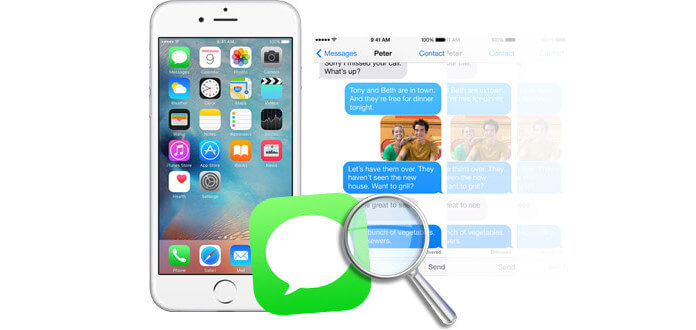
iPhone ma funkcję wyszukiwania w centrum uwagi, która pozwala użytkownikom szybko znajdować stare wiadomości tekstowe. Jak to działa?
Najpierw należy włączyć tę funkcję. Na iPhonie wybierz „Ustawienia”> „Ogólne”> „Wyszukiwanie Spotlight”> Włącz „Wiadomości”. Odtąd możesz zauważyć, że pojawi się pole wyszukiwania, gdy zakładka „Wiadomości”. Możesz wpisać słowo kluczowe lub cały tekst starych wiadomości tekstowych lub nazwę nadawcy w polu wyszukiwania. Jednak wyszukiwarka Spotlight iPhone'a sprawdza tylko istniejące wiadomości tekstowe na telefonie iPhone. Oznacza to, że nie można było wyszukać utraconych lub usuniętych wiadomości tekstowych. W takim przypadku zalecamy następne rozwiązanie.
Więcej informacji na temat korzystania z Spotlight można znaleźć w instrukcji posługiwać się or usuń wyszukiwanie Spotlight.
Masz dość wyszukiwania wiadomości tekstowych na telefonie iPhone? Możesz wykonać kopię zapasową i przenieść wiadomości tekstowe iPhone'a na komputer lub Mac. Następnie możesz wyszukać SMS w eksportowanym pliku. A tutaj polecamy Ci renomę iPhone Messaging Manager do przeglądania i przesyłania wiadomości SMS z iPhone'a.
Krok 1Wybierz docelowe wiadomości iPhone'a
Podłącz iPhone'a do komputera lub komputera Mac i kliknij „SMS” po tym, jak oprogramowanie automatycznie wykryje urządzenie. Następnie wszystkie wiadomości iPhone'a zostaną wyświetlone w głównym interfejsie. Po podświetleniu każdej wiadomości szczegółowa treść wiadomości zostanie wyświetlona w prawej kolumnie. Nawiasem mówiąc, zapewnia również pole wyszukiwania, aby szybko znaleźć docelowe wiadomości iPhone'a.
Krok 2Eksportuj wiadomości iPhone
Po wybraniu wiadomości kliknij „Eksportuj do”> „Eksportuj wybrane wiadomości” lub „Eksportuj wszystkie wiadomości”. Do wyboru są trzy formaty dokumentów. Możesz przesyłać wiadomości tekstowe iPhone'a do komputera jako plik CSV, HTML lub TXT. Dzięki inteligentnemu oprogramowaniu możesz przeglądać i tworzyć lokalną kopię zapasową wiadomości tekstowych iPhone'a z iPhone'a na komputer.
Jeśli nie używasz funkcji wyszukiwania Spotlight w telefonie iPhone, aby śledzić stare wiadomości tekstowe na telefonie iPhone, być może zostały one usunięte. Jeśli wcześniej nie wykonałeś kopii zapasowej i nie przesłałeś wiadomości iPhone'a na komputer i nadal chcesz je sprawdzić, potrzebujesz Śledzenie wiadomości iPhone'a pomóc Ci. iPhone Messages Tracker to profesjonalna aplikacja do przesyłania danych iPhone'a, która umożliwia wyszukiwanie i przeglądanie wszystkich wiadomości tekstowych na iPhonie, nawet jeśli zostały one utracone lub usunięte. W poniższej części opisano kroki korzystania z aplikacji iPhone Messages Tracker do wyszukiwania wiadomości tekstowych na telefonie iPhone. Na początku możesz bezpłatnie pobrać i zainstalować tę znakomitą aplikację do przesyłania wiadomości iPhone na PC lub Mac.
Krok 1Wybierz tryb „Odzyskaj z urządzenia z iOS”
Po zainstalowaniu podłącz do niego iPhone'a i wybierz „Odzyskaj z urządzenia iOS”. Następnie kliknij przycisk „Rozpocznij skanowanie” na środku głównego interfejsu.
Krok 2Wyszukaj i wyświetl podgląd wiadomości tekstowych
Po zakończeniu skanowania zostaną wyświetlone wszystkie informacje o telefonie iPhone. Możesz kliknąć „Wiadomości” w lewej kolumnie interfejsu, wszystkie wiadomości tekstowe są wyświetlane na środku interfejsu. Możesz włączyć lub wyłączyć opcję „Wyświetlaj tylko usunięte elementy”, aby sprawdzić wszystkie wiadomości tekstowe lub tylko usunięte wiadomości. Ponadto, jeśli masz tysiące wiadomości, możesz wyszukać tę, którą chcesz, z pola wyszukiwania w prawym górnym rogu.
Poza tym oprogramowanie to umożliwia przeglądać wiadomości tekstowe na iCloud lub iTunes, jeśli kiedykolwiek wykonałeś kopię zapasową wiadomości tekstowych.
W tym artykule mówimy głównie o tym, jak wyszukiwać istniejące / usunięte wiadomości iPhone'a i tworzyć lokalną kopię zapasową wiadomości tekstowych iPhone'a. Mam nadzieję, że znajdziesz odpowiednie rozwiązanie.